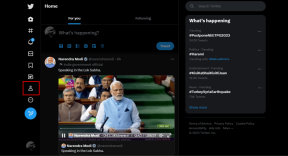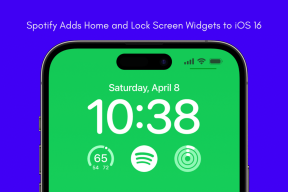Як отримати Mac Like Mission Control у Windows
Різне / / December 02, 2021
Я дуже ціную графіку та легкість доступу до всіх продуктів від Apple, і тому я завжди шукаю способи отримати подібні функції на своєму ПК з Windows. Ми вже розглянули статті про те, як отримати Жести сенсорної панелі, схожі на Mac і Панель запуску для Windows і сьогодні ми побачимо, як ми можемо отримати специфічну для Mac функцію під назвою Mission Control на ПК з Windows.
Якщо ви не знаєте, що таке Mission Control, давайте спочатку подивимося на нього.
Що таке контроль місії
Mission Control — це функція Mac OS X, яка дозволяє користувачеві швидко переставляти всі відкриті Windows на робочому столі, щоб легко знайти ту, з якою йому цікаво працювати. Подивіться це відео для чіткого розуміння.
SmallWindows
SmallWindows як випливає з назви, це інструмент для Windows, створений для впорядкування вікон програм, над якими ви працюєте, для легкого керування. Для початку завантажте та встановіть програму на свій комп’ютер. Хоча програма не оновлювалася з моменту останньої успішної збірки в 2010 році, вона також добре працює на ПК з Windows 8. Встановити інструмент досить просто, потрібно лише слідувати вказівкам на екрані в майстрі налаштування, щоб виконати завдання. Після встановлення програми запустіть її.

Програма запускається згорнутою в системному треї. Двічі клацніть по значку інструмента, щоб почати конфігурацію.
Конфігурація розділена на три частини, перша з яких — Hot-zone. У цьому розділі ви можете контролювати, в якому кутку перетягувати вказівник миші, щоб активувати функцію. The Усі варіанти впорядкує всі програми, які наразі перебувають у розгорнутому та відновленому стані, поки Пов'язані впорядкує лише Windows програми, яка зараз у фокусі.

У користувачів Windows 8 можуть виникнути проблеми з вибором чотирьох країв, оскільки всі вони зайняті Стартовий екран Windows і сучасні функції інтерфейсу користувача. Ви все одно можете використовувати зону показу робочого столу. Але якщо вас не влаштовують гарячі зони, ви можете налаштувати гарячі клавіші, щоб активувати цю функцію.
Так само, як і функція наведення миші, ви можете встановити окрему гарячу клавішу для кожної з дій. За замовчуванням колір фону під час перегляду всіх вікон є градієнтним синім, але ви можете змінити його, якщо зображення має формат BMP. Ви можете використовувати такі інструменти, як Irfan View для перетворення.
Нарешті, у розширеному розділі ви можете виключити відображення вікон певної програми. Ви також можете ввімкнути попередній перегляд у реальному часі, але це буде коштувати вам додаткового споживання процесора та пам’яті.
Простіший шлях
Якщо ви не хочете налаштовувати так багато параметрів і просто хочете просту програму, яку ви можете закріпити на панелі завдань і це дозволить вам активувати Mission Control одним клацанням миші, тоді ви можете спробувати Контроль місії / Викрити клон.
Завантажте пакет архіву інструментів і розпакуйте файли в папку. Після цього перетягніть файл mc.exe, що міститься, на панелі завдань, щоб закріпити його. Тепер, коли ви хочете запустити Mission Control, просто клацніть піктограму на панелі завдань.
Програма досить проста у використанні, але не забезпечує таких плавних переходів, як SmallWindows. Крім того, не можна використовувати комбінацію клавіш для вибору вікна.
Крута порада: Якщо ваш комп’ютер підтримує драйвери сенсорної панелі Synaptic, ви можете налаштувати його сенсорний жест із трьома кнопками для запуску програми mc.exe, яка активує керування місією. Це буде не так гладко, як на Mac, але ви, принаймні, матимете цю функцію в Windows.

Висновок
На мою думку, я пропоную вам використовувати SmallWindows. Можливо, це трохи складно налаштувати, але як тільки це зроблено, нічого подібного не буде.